AirPods هي منتج يقدم في أي من موديلاته تجربة مستخدم رائعة. هذا ممكن لأسباب مختلفة ، ولكن أحدها هو القدرة على أداء الإجراءات دون الحاجة إلى لمس اي فون أو الجهاز الذي يتصلون به ، باستخدام عناصر التحكم التي يوفرونها فقط.
ما هي أدوات التحكم باللمس في AirPods؟
الغرض من عناصر التحكم هذه هو منح مستخدمي AirPods القدرة على تنفيذ إجراءات معينة دون الحاجة إلى إخراج iPhone من جيوبهم ، ولمس شاشة تفاح شاهد أو استخدم ملف باد or ماك. إن وجود هذا الاحتمال مفيد حقًا ، خاصةً عندما تنزل في الشارع أو في نشاط معين وتريد تنفيذ هذا الإجراء بسرعة وبشكل مريح.

يجب أن تعلم أنه ليست كل طرازات AirPods لها نفس عناصر التحكم ، حيث لا يتم التفاعل معها جميعًا بالطريقة نفسها ، ولا تحتوي جميعها على نفس الوظائف المتاحة للمستخدم. ومع ذلك ، نترك لك أدناه الإجراءات التي يمكنك القيام بها في النماذج المختلفة.
- AirPods 1 و 2 و 3
- استخدم سيري.
- تشغيل وإيقاف المحتوى الصوتي.
- تحرك على طول.
- عد إلى المسار السابق.
- AirPods Pro و AirPods Max
- استخدم سيري.
- تشغيل وإيقاف المحتوى الصوتي.
- تحرك على طول.
- عد إلى المسار السابق.
- التحكم في إلغاء الضوضاء.
كيفية استخدامها
اعتمادًا على طراز AirPods لديك ، لا تختلف الوظائف التي يمكنك تنفيذها بها فحسب ، بل تتغير أيضًا طريقة استخدامها. ومع ذلك ، على الرغم من ذلك ، فهي جميعًا بديهية حقًا وقبل كل شيء مريحة جدًا في الاستخدام ، مع إعطاء الأولوية إلى أن المستخدم لا يضطر إلى قضاء الكثير من الوقت في تعلم استخدام AirPods.
أدوات التحكم باللمس في AirPods 1 و 2
لا يشترك الجيل الأول والثاني من AirPods في نفس التصميم فحسب ، ولكن نتيجة لذلك ، يشتركان أيضًا في الطريقة التي يتعين على المستخدمين التفاعل معها. وهي أن شركة Cupertino قررت مع هذه الإصدارات الأولى التي كان على المستخدمين أن يفعلوها تعطي لمسات صغيرة على سماعة الرأس لتتمكن من أداء الوظائف المتاحة. هذه الضوابط هي التالية.
- لتفعيل "يا Siri" على الجيل الأول من أجهزة AirPods ، انقر نقرًا مزدوجًا على أحد أجهزة AirPods.
- لتفعيل "يا Siri" على الجيل الثاني من AirPods ، قل "يا Siri".
- إلى اللعب والتوقف محتوى صوتي ، انقر نقرًا مزدوجًا.
- إلى إلى الأمام ، اضغط مرتين.
- إلى العودة إلى المسار السابق ، اضغط مرتين.

نظرًا لأنك تمكنت من التحقق ، يتم تنفيذ جميع الإجراءات التي تريد القيام بها عن طريق الضغط مرتين على سماعات الرأس. ومع ذلك، لن تتمكن من الوصول إليها جميعًا في أي وقت ، حيث ستحتاج إلى إعداد AirPods الخاص بك بطريقة عندما تنقر نقرًا مزدوجًا على أحدها ، فإنه يقوم بإجراء واحد ، وعندما تنقر نقرًا مزدوجًا على الآخر ، يحدث الآخر. لأداء هذا التكوين يجب أن يكون لديك AirPods متصل بجهاز iPhone أو iPad الخاص بك واتبع الخطوات أدناه.
- فتح الإعدادات التطبيق.
- انقر على بلوتوث .
- انقر على " i "على يمين AirPods.
- انتقل إلى القسم " اضغط على AirPod مرتين "
- أختار الإجراء الذي سيتم تنفيذه على كل من سماعات الرأس.

لكن إمكانيات التفاعل مع AirPods من خلال الإيماءات لا تنتهي هنا ، حيث يمكنك أيضًا تنفيذ إجراءات مختلفة باستخدام سماعات الرأس عندما تتلقى مكالمة على جهاز iPhone أو iPad. بعد ذلك ، سنخبرك بما عليك القيام به لتنفيذ الإجراءات المختلفة المتاحة.
- للرد على مكالمة أو إنهائها: انقر نقرًا مزدوجًا على أحد أجهزة AirPods.
- للرد على مكالمة هاتفية ثانية: لتعليق المكالمة الأولى والرد على الثانية ، اضغط مرتين على أحد أجهزة AirPods. للتبديل بين المكالمات ، اضغط مرتين على أحد أجهزة AirPods الخاصة بك.
أدوات التحكم باللمس في AirPods 3 و AirPods Pro
نترك الجيل الأول والثاني من AirPods جانبًا ونذهب مع AirPods 3 و AirPods Pro ، والتي بنفس الطريقة التي تحدث مع ما سبق ذكره ، مع وجود جسم مختلف ، ولكنه متشابه ، تشارك نفس شكل التفاعل معها ، وهو من خلال صنع الاختلاف الضغوط على دبوسهم . فيما يلي عناصر التحكم التي يمكنك القيام بها معهم.
- إلى قم بتشغيل الصوت أو إيقافه مؤقتًا ، اضغط مع الاستمرار على مستشعر الضغط على دبوس سماعة الأذن.
- إلى استئناف تشغيل الصوت ، اضغط مع الاستمرار على مستشعر الضغط على دبوس سماعة الأذن.
- إلى تقدم إلى الأمام ، انقر نقرًا مزدوجًا على مستشعر الضغط.
- إلى العودة ، اضغط على مستشعر الضغط ثلاث مرات.
- إلى التحكم في الصوت المحيط واستخدم إلغاء الضوضاء أو وضع الشفافية أو وضع الإيقاف على AirPods Pro ، اضغط مع الاستمرار على مستشعر الضغط لبضع ثوان.
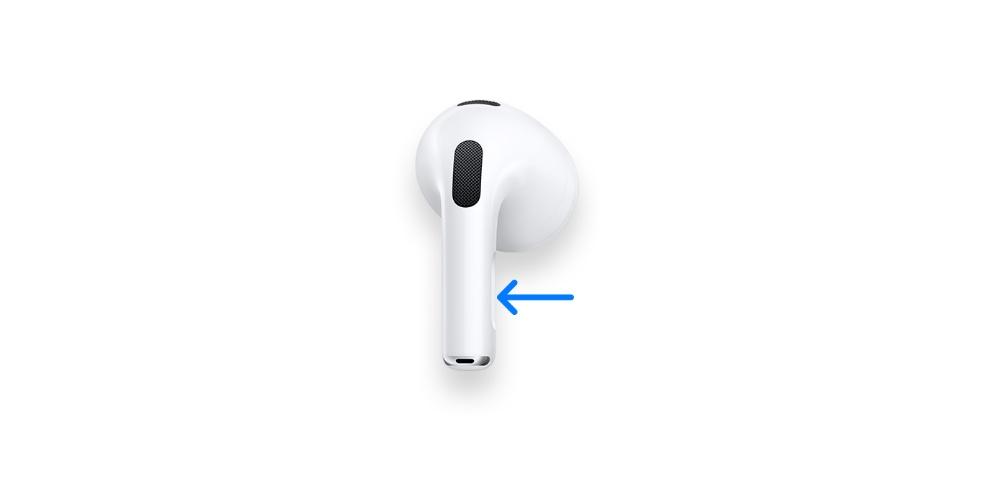
يمكن تخصيص عنصر التحكم الأخير المذكور في AirPods Pro حسب رغبتك. بشكل افتراضي ، أثبتت Apple أنه بعد الضغط لفترة طويلة على مستشعر الضغط ، يتغير من الوضع المحيط إلى وضع الشفافية ، ولكن يمكنك التنويع بين الأوضاع الثلاثة للتعامل مع الضوضاء الخارجية . للقيام بذلك ، عليك فقط اتباع الخطوات التالية.
- على جهاز iPhone أو iPad أو iPod Touch ، افتح ملف الإعدادات تطبيق .
- أختار بلوتوث .
- اضغط على " i "الموجود على يمين AirPods Pro.
- نقر "إلغاء الضوضاء" أو "الصوت المحيط" أو إيقاف التشغيل.
بنفس الطريقة التي كانت تتوفر بها عناصر تحكم مختلفة تتفاعل مع المكالمات الواردة عندما يكون لديك الجيل الأول والثاني من AirPods ، فهي متوفرة أيضًا لأجهزة AirPods Pro والجيل الثالث من AirPods. يكمن الاختلاف في ما ، فلن تضطر الآن إلى لمس سماعة الرأس ، ولكن قم بتنفيذ الإجراءات التالية على مستشعر الضغط الموجود على دبوس كلتا السماعتين.
- إلى رد باستخدام AirPods Pro أو AirPods 3 ، انقر فوق مستشعر الضغط.
- إلى رفض مكالمة هاتفية واردة وأرسلها مباشرة إلى البريد الصوتي ، انقر نقرًا مزدوجًا على مستشعر الضغط.
الضوابط التي تعمل باللمس على AirPods Max
ننتقل إلى سماعات رأس Apple التي أثارت الكثير من الجدل ، وهي AirPods Max. من الواضح أنه جهاز مختلف تمامًا عن الأجهزة المذكورة حتى الآن ، حيث يوضح حجم سماعة الرأس ذلك. ينعكس هذا التغيير أيضًا في الطريقة التي سيتمكن المستخدمون من خلالها من التفاعل مع الجهاز لتغيير الأغاني أو تنشيط إلغاء الضوضاء أو ببساطة الرد على مكالمة.
في هذه الحالة ، هناك عنصران يجب على المستخدمين الاتصال بهما لتنفيذ هذه الإجراءات. من ناحية ، هناك ملف ولي العهد الرقمي ، نعم ، أخذت شركة Cupertino التاج الرقمي من التفاح ووتش وقدمها إلى AirPods Max ، والحقيقة أنها مفيدة للغاية. لديها أيضا زر التحكم في الضوضاء والتي ، كما تتخيل من اسمها ، ستسمح للمستخدمين بالتبديل بين أوضاع مختلفة للتعامل مع الضوضاء الخارجية. فيما يلي الإيماءات التي يمكنك القيام بها باستخدام AirPods Max.
- إلى اللعب والتوقف محتوى صوتي ، اضغط على Digital Crown مرة واحدة.
- إلى تقدم إلى الأمام ، اضغط مرتين على Digital Crown.
- إلى العودة ، اضغط على Digital Crown ثلاث مرات.
- إلى قم بالتبديل بين إلغاء الضوضاء النشط ووضع الصوت المحيط ، اضغط على زر التحكم في الضوضاء.

بوضوح، يمكن تخصيص هذا الإجراء الأخير حسب رغبتك ، نظرًا لوجود ثلاثة احتمالات توفرها لك Apple لإدارة الضوضاء الخارجية وإلغاء الضوضاء والصوت المحيط وإيقاف التشغيل. لتكوينه عليك اتباع الخطوات التالية التي نشير إليها.
- فتح الإعدادات تطبيق على iPhone أو iPad أو iPod Touch.
- أختار بلوتوث .
- اضغط على " i "الموجود على يمين AirPods Max.
- يضعط " زر التبديل بين ".

من الواضح أن AirPods Max لها أيضًا وظائف مختلفة يمكنك استخدامها إدارة المكالمات الواردة التي يمكنك استلامها على iPhone أو iPad أو Mac أو Apple Watch أثناء استخدامها. طريقة التفاعل معها بسيطة حقًا ، وقبل كل شيء ، تمنحك مجموعة واسعة من الخيارات. لديك منهم أدناه.
- اضغط على Digital Crown مرة واحدة من أجل الجواب أو النهاية مكالمة.
- اضغط على Digital Crown مرتين من أجل رفض مكالمة واردة.
- اضغط على Digital Crown مرة واحدة من أجل الرد على مكالمة ثانية واردة ووضع المكالمة الأولى قيد الانتظار.
- متى هناك نوعان من المكالمات النشطة ، اضغط على Digital Crown لإنهاء المكالمة الحالية والتبديل إلى المكالمة الأخرى.
- اضغط مع الاستمرار على Digital Crown حتى رفض مكالمة ثانية واردة .
- اضغط على Digital Crown مرتين من أجل توقف عن الاستماع من خلال سماعات الرأس وأرسل المكالمة إلى هاتفك.
هل يمكن تخصيص هذه الضوابط؟
كما تعلم جيدًا ، فإن شركة Cupertino ليست معنية جدًا بالسماح للمستخدمين بتخصيص الجوانب المتعلقة بالأجهزة كثيرًا ، وهذا ليس استثناءً. ما عدا في الجيل الأول والثاني من AirPods أنه يمكنك اختيار الإجراء الذي سيتم تنفيذه في كل سماعة أذن عند الضغط المزدوج ، في باقي الطرز ، لا يمكن تغيير الإيماءات التي يتم تنفيذها ، بعد تعديل طريقة معالجة الصوت الخارجي للتمرير بين الخيارين اللذين حددتهما ، على الرغم من أنه سيكون دائمًا بين إلغاء الضوضاء والصوت المحيط.
بالتأكيد يجب أن تفكر Apple في إمكانية اختيار المستخدمين للوظيفة التي يتم تنفيذها من خلال الإجراءات المختلفة التي يمكن القيام بها مع AirPods ، أي أن كل شخص يمكنه اختيار ذلك بالضغط مرة واحدة على مستشعر ضغط AirPods Pro من أجل تنفيذ إجراء معين للاختيار من بين تلك الموجودة حاليًا. بهذه الطريقة ، يمكن للمستخدمين تتكيف بشكل أفضل مع الطريقة التي يتفاعلون بها مع سماعاتهم. رغم أنه للأسف يبدو أن هذه الحركة ليست في خطط شركة كوبرتينو.
